Sådan slår du undertekster til på Zoom

Lær hvordan du slår undertekster til på Zoom. Zooms automatiske undertekster gør det lettere at forstå opkaldsindholdet.
På Windows 11 kan der være tidspunkter, hvor ældre programmer og apps ikke kører. Disse ældre apps kræver muligvis ældre versioner af .NET Framework for at fungere, et sæt softwarebiblioteker, som udviklere bruger til at oprette Windows-apps og -tjenester.
I mange tilfælde kan din app installeres, men den starter ikke. Du kan muligvis se en meddelelse, der fortæller dig, at .NET Framework 2.0 er påkrævet (f.eks.). Andre gange åbner appen slet ikke, og du ved ikke hvorfor.
Selvom du kører appen i kompatibilitetstilstand, skal du muligvis stadig have den korrekte version af .NET Framework installeret. Sådan aktiverer du .NET Framework 3.5, 3.0 og 2.0 på Windows 11.
Sådan aktiverer du .NET Framework 2.0 og 3.5 på Windows 11
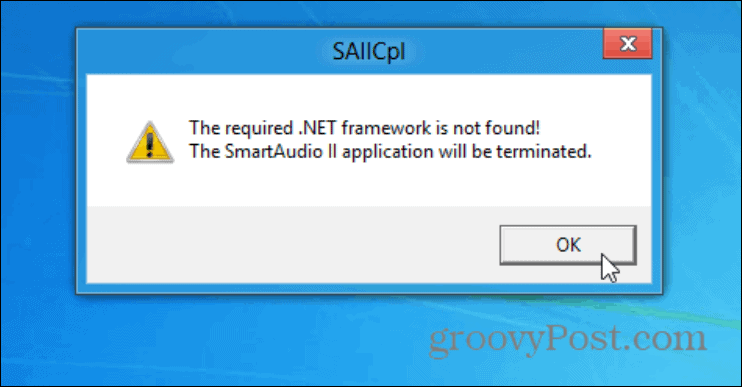
Her er et eksempel på et program, der skal bruge .NET Framework 3.5 for at køre på Windows.
Der er et par forskellige måder, du kan aktivere .NET Framework på på din Windows 11-pc, men vi vil først se på den nemmeste.
For at starte skal du trykke på Start-knappen fra proceslinjen eller trykke på Windows-tasten på dit tastatur for at åbne Start-menuen. I menuen Start skal du skrive: optionalfeatures og klikke på det øverste resultat.
Bemærk: Sørg for, at du skriver valgfrie funktioner som ét ord uden mellemrum. Klik ikke på Valgfri funktioner (med mellemrum), da dette er noget helt andet.
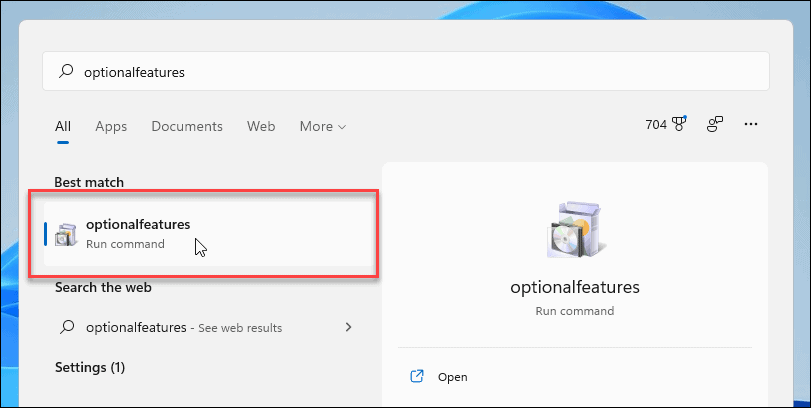
Når du har klikket på optionalfeatures , åbnes vinduet med indstillinger for Windows-funktioner . Det er her, du kan slå forskellige funktioner til eller fra på din Windows 11-pc.
Klik på listen for at aktivere " .NET Framework (inkluderer .NET 2.0 og 3.0) " og klik derefter på OK .
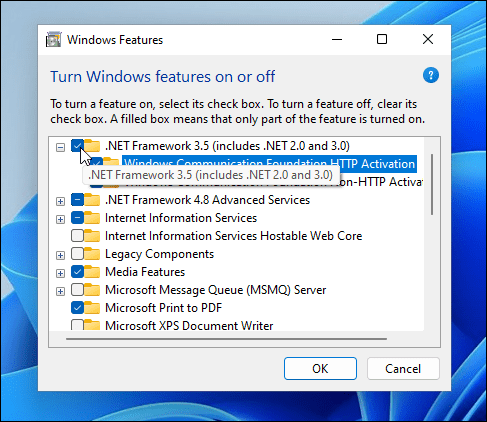
Dernæst dukker en skærm op, der viser dig, at Windows skal downloade filer fra Windows Update for at fuldføre processen. Klik på Lad Windows Update downloade filerne, så du kan begynde.
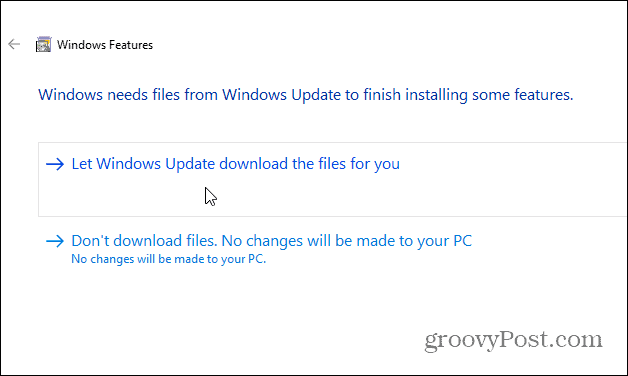
Du vil se en statuslinje vises, mens de nødvendige komponenter downloades og installeres. Giv tid til at fuldføre dette.
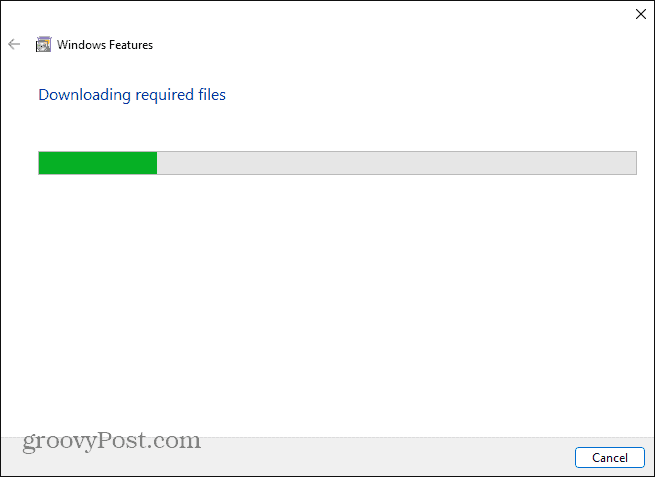
Når Windows har installeret .NET Framework, vil du se en bekræftelsesmeddelelse (som vist på skærmbilledet nedenfor).
Klik på knappen Luk for at afslutte. Du behøver ikke at genstarte din pc, men du vil måske gerne, for en sikkerheds skyld.
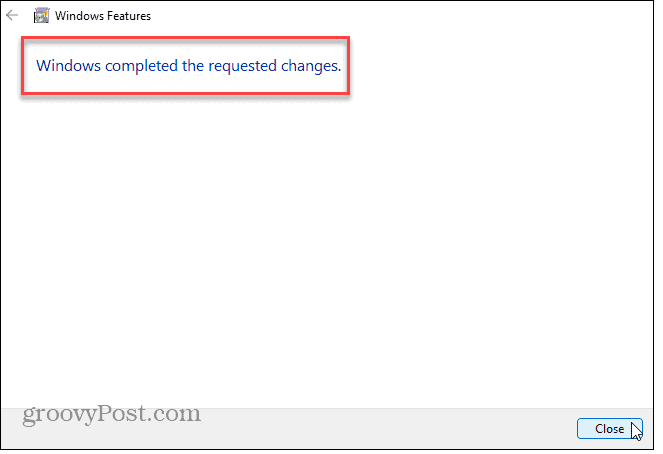
Brug Kontrolpanel til at installere .NET Framework
Hvis ovenstående trin ikke virker, kan du bruge det klassiske kontrolpanel til at aktivere .NET Framework på din pc.
For at gøre dette skal du trykke på Windows-tasten på dit tastatur eller trykke på Start-knappen på proceslinjen. I menuen Start skal du skrive: cpl , før du klikker på det øverste kontrolpanelresultat .
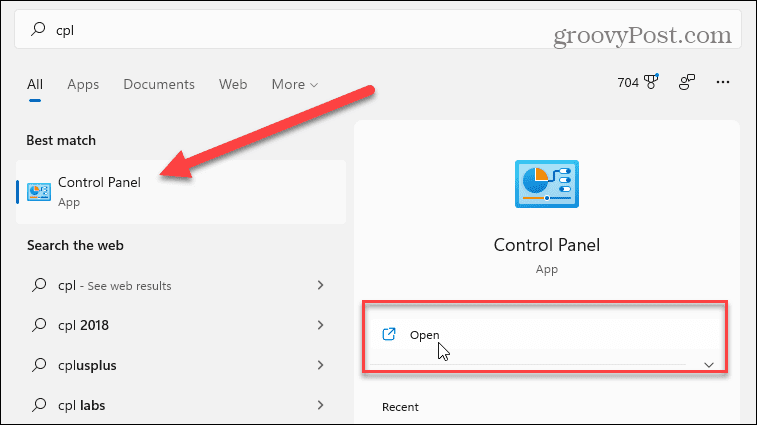
Rul ned i kontrolpanelvinduet og klik på Programmer og funktioner .
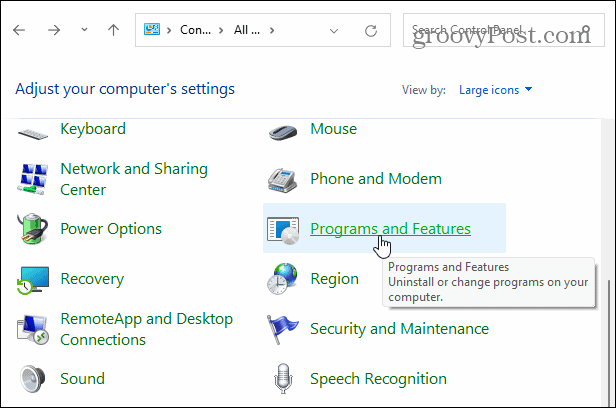
Klik derefter på Slå Windows-funktioner til eller fra til venstre.
Dette åbner den samme Windows- funktionsdialogboks, hvor du kan slå Windows-funktioner til eller fra.
Klik på afkrydsningsfeltet " .NET Framework 3.5 (inkluderer .NET 2.0 og 3.0) ", klik derefter på OK , og følg instruktionerne på skærmen.
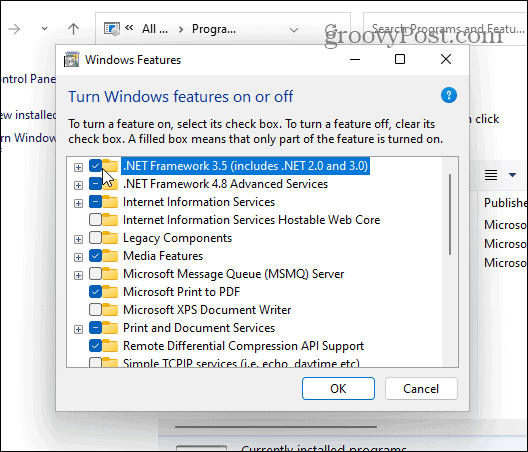
Brug af ældre apps på Windows 11
Aktivering af ældre versioner af .NET Framework på Windows 11 er en ligetil proces – så længe du ved, hvor du skal lede. Når du har fulgt ovenstående trin, kan du begynde at bruge ældre apps på din pc uden at skifte til en ældre version af Windows .
For mere om Windows 11, tjek vores artikel om afinstallation af apps eller hvordan du skjuler 'Mest brugte' apps i Start-menuen . Og hvis du er på Windows 10, så tag et kig på at aktivere .NET Framework på Windows 10 eller 8.1 .
Lær hvordan du slår undertekster til på Zoom. Zooms automatiske undertekster gør det lettere at forstå opkaldsindholdet.
Modtager fejludskrivningsmeddelelse på dit Windows 10-system, følg derefter rettelserne i artiklen og få din printer på sporet...
Du kan nemt besøge dine møder igen, hvis du optager dem. Sådan optager og afspiller du en Microsoft Teams-optagelse til dit næste møde.
Når du åbner en fil eller klikker på et link, vil din Android-enhed vælge en standardapp til at åbne den. Du kan nulstille dine standardapps på Android med denne vejledning.
RETTET: Entitlement.diagnostics.office.com certifikatfejl
For at finde ud af de bedste spilsider, der ikke er blokeret af skoler, skal du læse artiklen og vælge den bedste ikke-blokerede spilwebsted for skoler, gymnasier og værker
Hvis du står over for printeren i fejltilstandsproblemet på Windows 10-pc og ikke ved, hvordan du skal håndtere det, så følg disse løsninger for at løse det.
Hvis du undrede dig over, hvordan du sikkerhedskopierer din Chromebook, har vi dækket dig. Lær mere om, hvad der sikkerhedskopieres automatisk, og hvad der ikke er her
Vil du rette Xbox-appen vil ikke åbne i Windows 10, så følg rettelserne som Aktiver Xbox-appen fra Tjenester, nulstil Xbox-appen, Nulstil Xbox-apppakken og andre..
Hvis du har et Logitech-tastatur og -mus, vil du se denne proces køre. Det er ikke malware, men det er ikke en vigtig eksekverbar fil til Windows OS.
![[100% løst] Hvordan rettes meddelelsen Fejludskrivning på Windows 10? [100% løst] Hvordan rettes meddelelsen Fejludskrivning på Windows 10?](https://img2.luckytemplates.com/resources1/images2/image-9322-0408150406327.png)




![RETTET: Printer i fejltilstand [HP, Canon, Epson, Zebra & Brother] RETTET: Printer i fejltilstand [HP, Canon, Epson, Zebra & Brother]](https://img2.luckytemplates.com/resources1/images2/image-1874-0408150757336.png)

![Sådan rettes Xbox-appen vil ikke åbne i Windows 10 [HURTIG GUIDE] Sådan rettes Xbox-appen vil ikke åbne i Windows 10 [HURTIG GUIDE]](https://img2.luckytemplates.com/resources1/images2/image-7896-0408150400865.png)
